5 советов по работе с uTorrent
Рассказал о том, как нужно настроить uTorrent для Mac, чтобы с ним можно было комфортно работать.
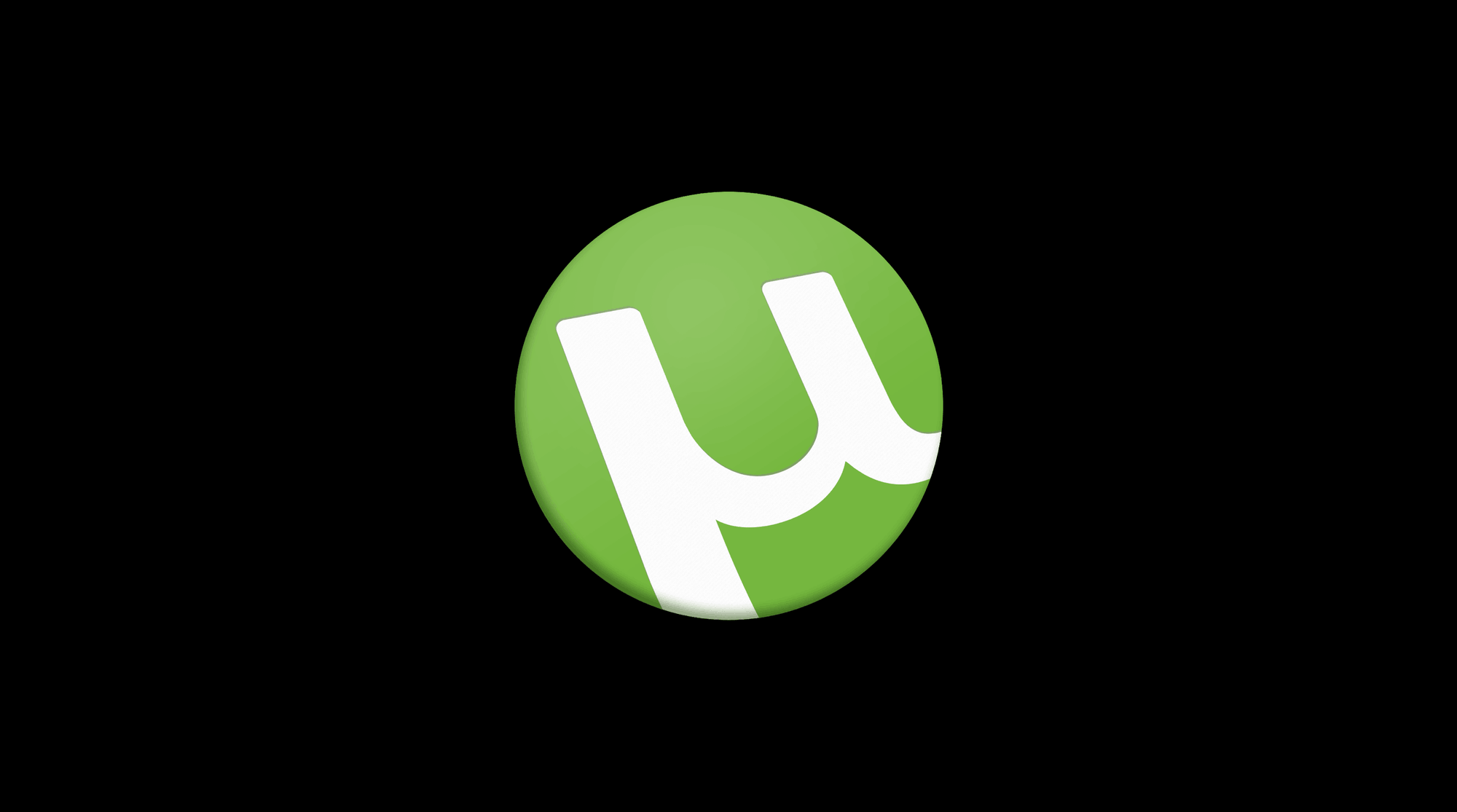
Когда я жил Азии, то постоянно мучался из-за медленного интернета. Он был настолько плох, что для загрузки сериалов приходилось использовать чуть ли не каждую свободную минуту. В то время я пользовался uTorrent и настроил его так, чтобы он он выжимал из интернет канала максимум. Делюсь этим и другими трюками.
Если вы еще не ставили uTorrent, то будте внимательны. При установке он предлагает поставить дополнительный софт вроде Opera или MacKeeper, которые вам точно не нужны.
Скачать uTorrent, 1.1 МБ
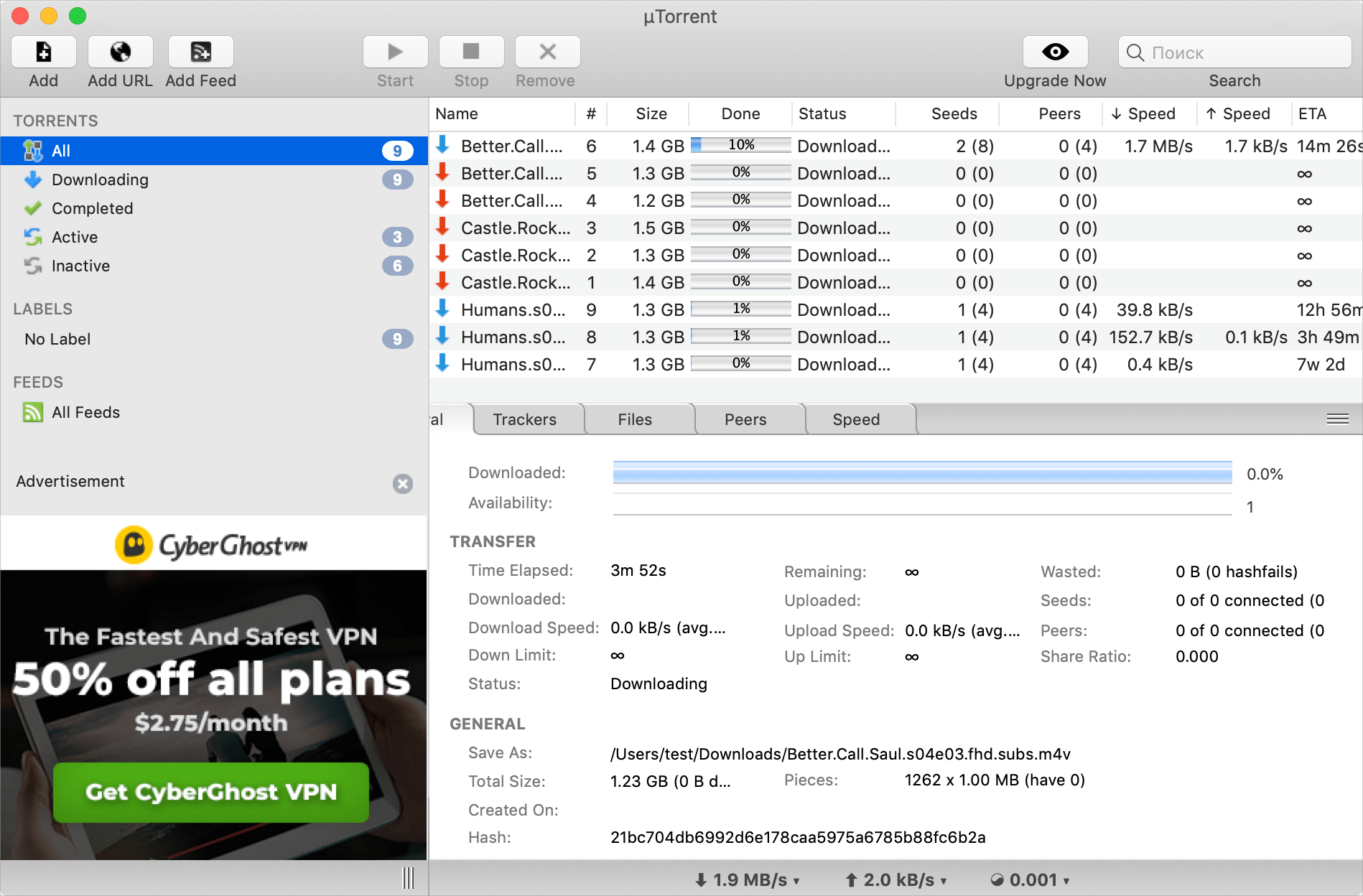
1. Русифицируйте uTorrent
Как ни странно, но в стандартной версии нет русского языка. Чтобы установить русификатор, зайдите в . В самом низу справа, возле списка языков, находится кнопка Download More. Нажмите на ее, и через пару секунд в списке появится с десяток новых локализаций, в том числе и на Русский.
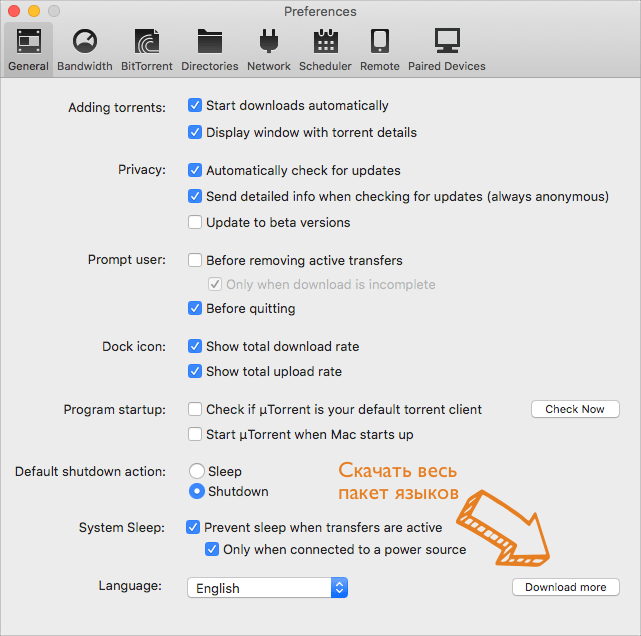
2. Включите автоматическое добавление torrent-файлов из папки Загрузки
Чтобы максимально упростить себе жизнь, можно научить uTorrent следить за какой-то определённой папкой и, если туда попадает торрент-файл, автоматически начинать скачивание. Это целесообразно сделать для папки Загрузки, куда ваш браузер сохраняет файлы по умолчанию.
Нужную папку можно выбрать в Настройки ▸ Папки ▸ Автоматически загружать из:.
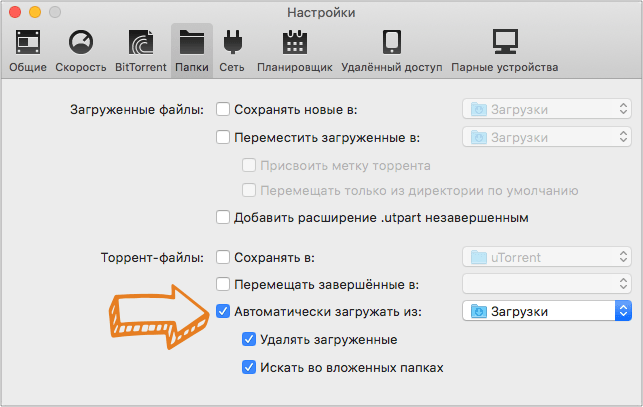
3. Настройте загрузки по RSS
Если вы постоянно в ожидании новых серий любимого сериала, то имеет смысл подключить к uTorrent RSS-поток с анонсами выпусков. Как правило, каждый торрент-трекер может сгенерировать вам такую ссылку.
Например, я качаю сериалы с soap4.me, где создал RSS-ссылку на все не просмотренные мною сериалы в формате HD.
Добавить такую ссылку можно зайдя в Файл ▸ Добавить RSS-лентку….
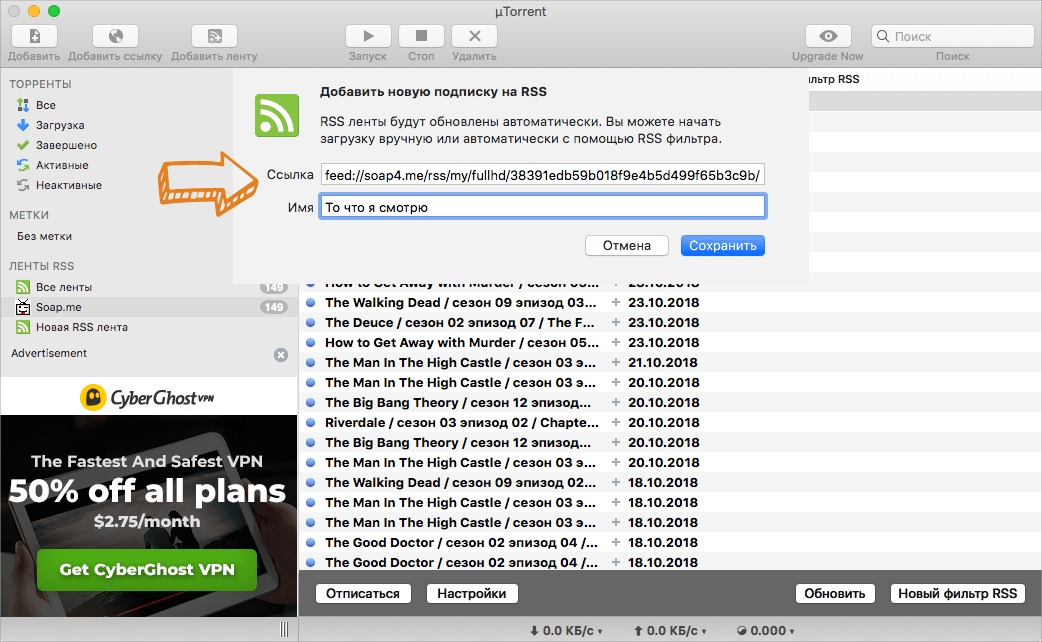
Учтите, что при добавлении RSS потока, файлы автоматически загружаться не будут. Вы лишь получите уведомления о том, что появился новый эпизод. Для начала загрузки надо сделать двойной клик.
Но, если вы добавите фильтр для автоматической загрузки, то новые сериалы будут загружаться автоматически.
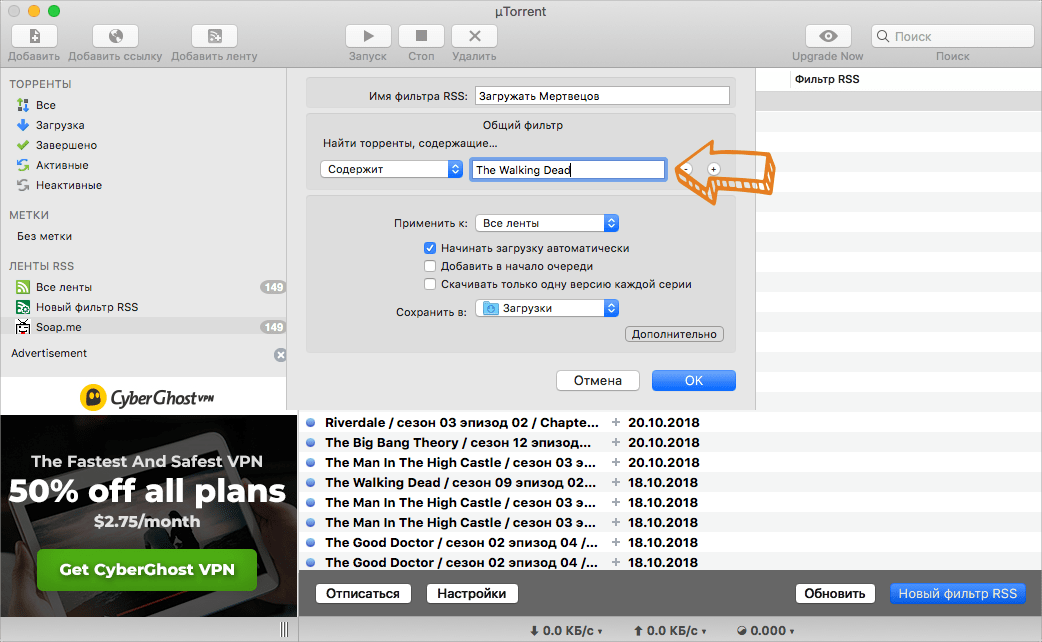
4. Настройте удалённый доступ к uTorrent
Простейшая функция, которая позволит управлять вашими загрузками с любого другого компьютера, подключённого к интернет. Удобно, если вы находитесь на работе и хотите к своему возвращению домой скачать какой-то большой файл.
Для этого, на домашнем компьютере, в введите желаемые имя/пароль и нажмите кнопку Покдлючить. После этого клиентом можно будет управлять по адресу remote.utorrent.com. Все просто.
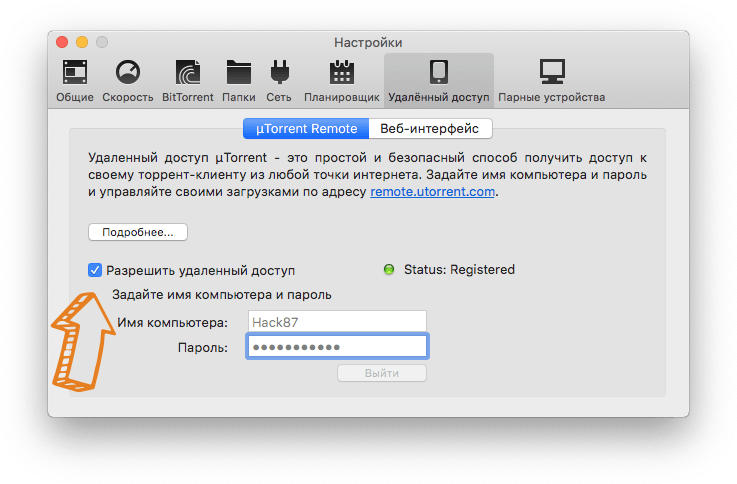
5. Перемещайте завершённые загрузки на внешние накопители
Если у вас маленький SSD, но есть внешний накопитель или даже сетевое хранилище, то загруженные файлы можно автоматически перемещать на него.
Указать такой диск и папку можно в Настройки ▸ Папки ▸ Переместить загруженные в:.
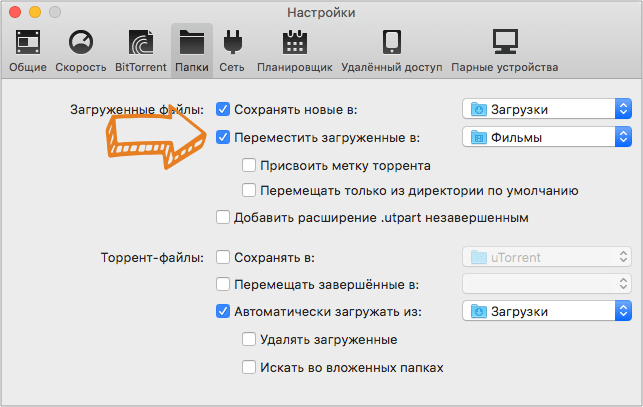
Честно говоря, я уже давно не пользуюсь uTorrent, так как этот клиент перестал развиваться и чрезмерно громоздкий для своих нужд. Рекомендую присмотреться к качалке Folx или бесплатному Transmission.
